忆捷G62硬盘提示未格式化怎么恢复?
硬盘作为电脑的“存储大脑”,绝对是少不了的一部分。但有时候,硬盘也会给电脑用户制造麻烦,比如突然提示未格式化。这通常是因为硬盘的文件系统出现了问题,或者硬盘遭遇了意外损坏,系统才会无法正常识别。不管是因为什么原因,当我们看到“未格式化”这种警告,建议不要点格式化。这种情况下,数据该如何恢复?今天就来告诉大家!

一、硬盘数据恢复所需工具:
简单专业的最新版韩博士数据恢复(点击红字下载)
二、硬盘提示未格式化时,数据恢复需要注意:
1. 避免立即格式化:看到“未格式化”提示,不要着急点击格式化。这样可能会覆盖原有数据,降低恢复的成功率。
2. 停止写入新数据:不要往硬盘里写入任何新文件,避免覆盖现有数据,导致无法恢复。
3. 尽量及时恢复:别拖,因为时间一长,硬盘可能会被新数据占用,降低了恢复的希望。
三、数据恢复软件恢复
韩博士硬盘恢复的详细方法:
1.您需要先从官方网站上下载“韩博士数据恢复”到桌面,然后双击它进行启动,进入“场景模式”后,选择“分区恢复”来开始恢复您的数据。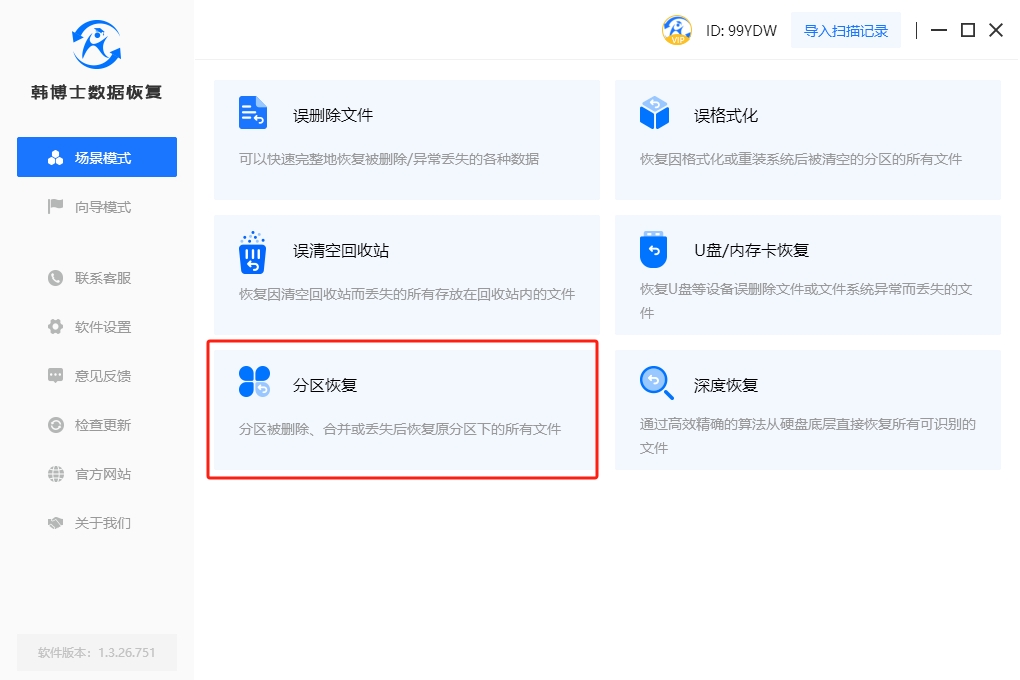
2.请先确保您已正确选中目标分区,这一点至关重要。确定分区后,点击“开始扫描”,韩博士将随即进行数据的扫描。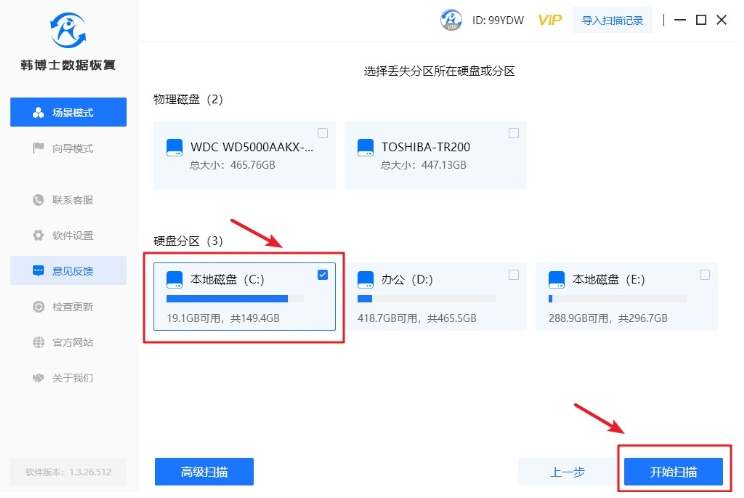
3. 文件扫描正在进行,请稍等片刻。扫描完毕后,用韩博士选中要恢复的内容,再点击“开始恢复”进行操作。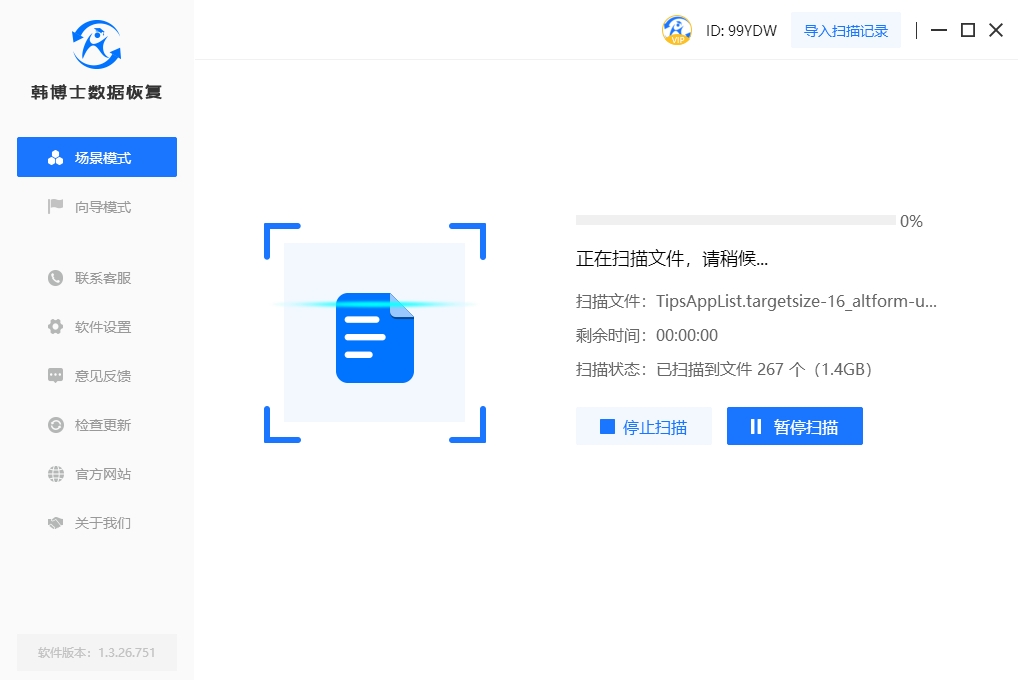
4.会出现一个窗口让您选择文件的保存位置,点击“浏览”后,选定保存的路径。要注意的是,文件不能恢复到原来的磁盘上,并且系统会自动创建一个韩博士文件夹,恢复的文件会保存在这个文件夹中,位置就是您选择的路径。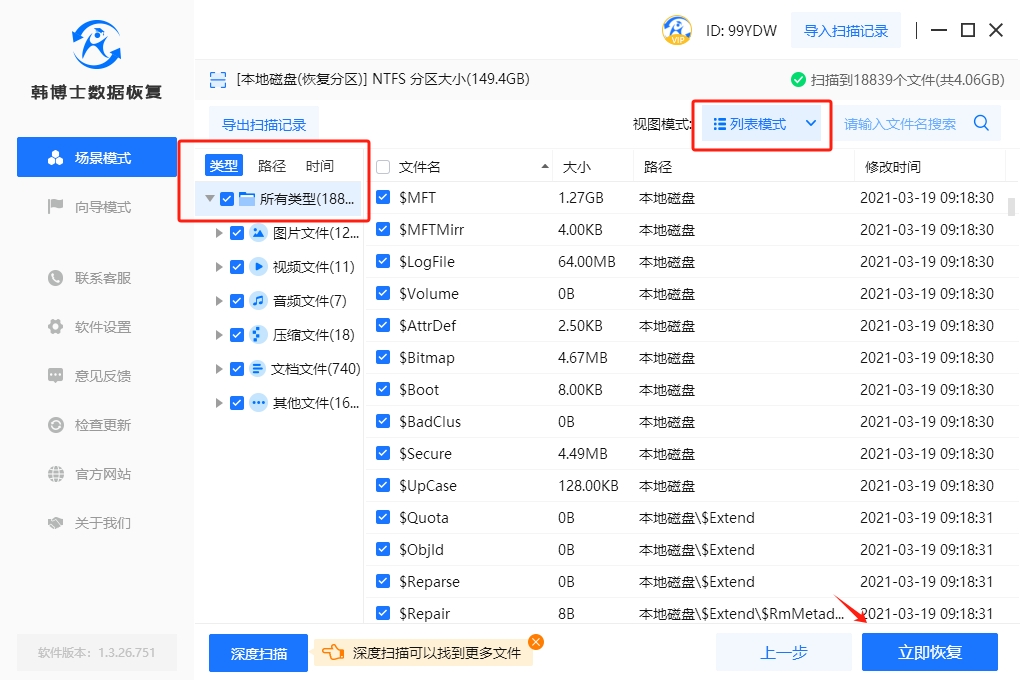
5. 韩博士开始进行恢复和导出数据,用户不需要进行任何手动干预,确保整个过程的顺利进行。
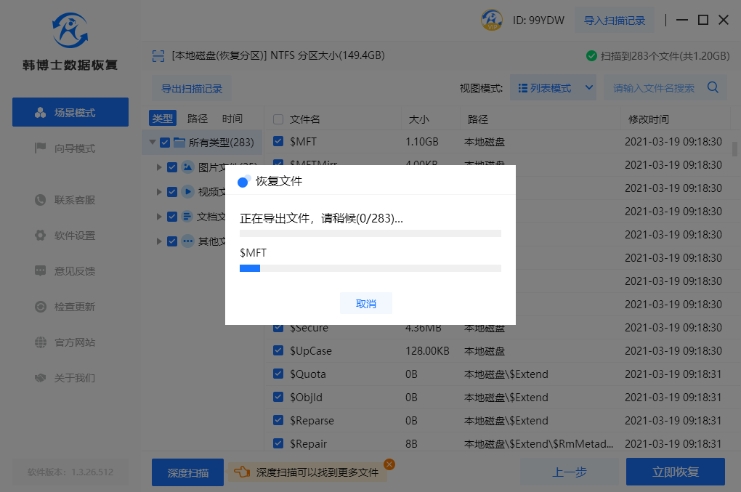
6. 硬盘数据恢复完成后,最后一步是点击“确定”按钮,以确认并结束整个恢复过程。
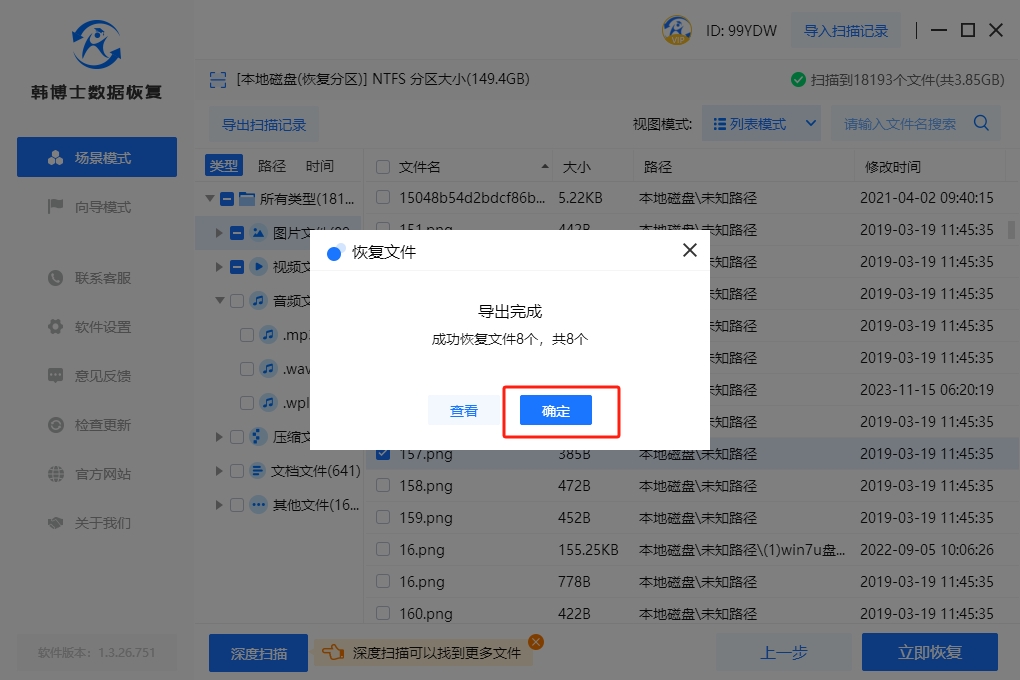
忆捷G62硬盘显示未格式化如何恢复?当硬盘显示未格式化时,千万不要轻易操作,尤其是不要直接选择格式化。建议尽早使用专业的数据恢复工具,比如韩博士数据恢复,它可以帮助快速、安全地找回重要文件。及时恢复数据,避免更多的麻烦!
